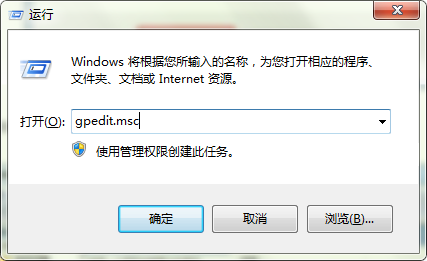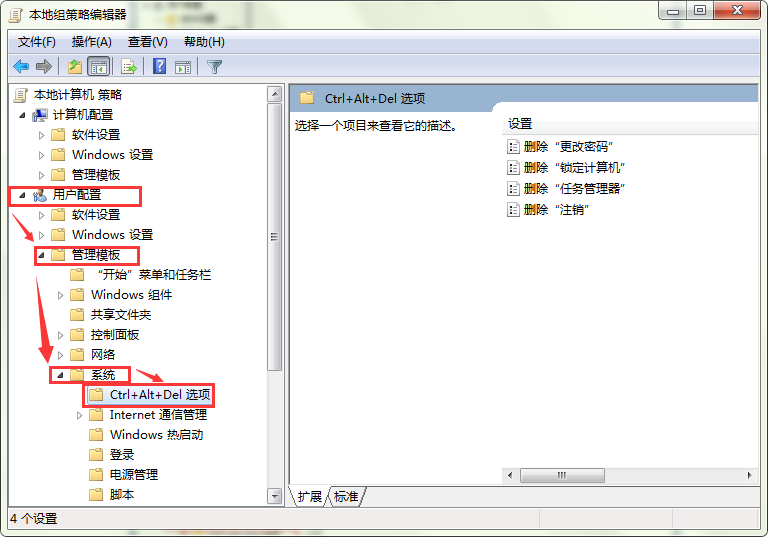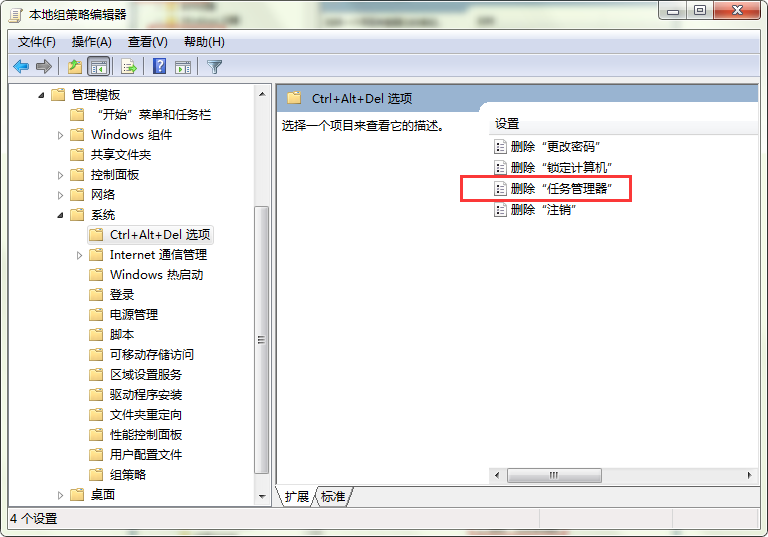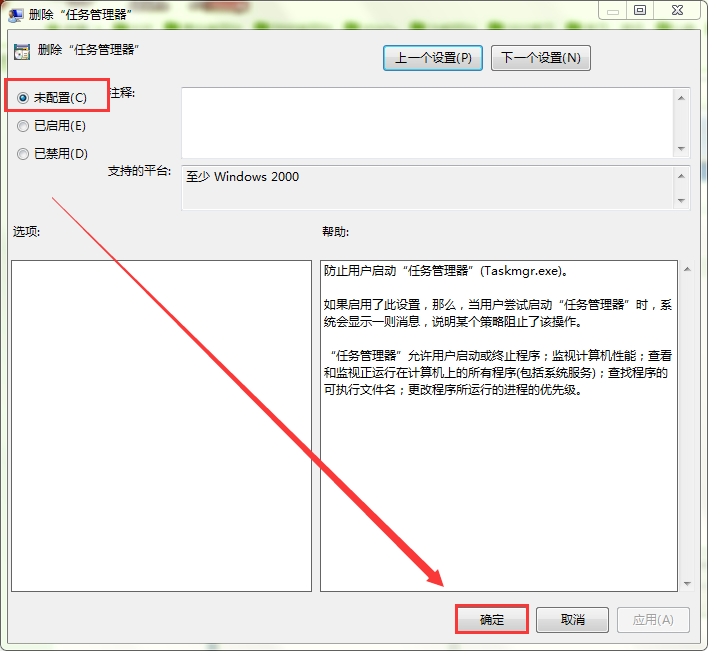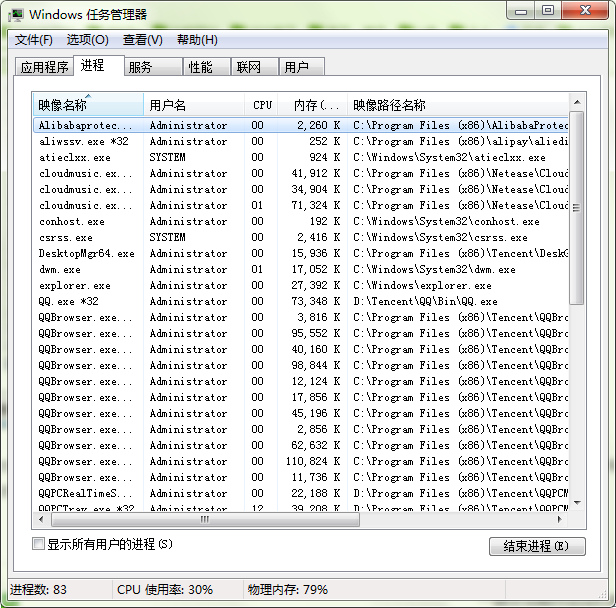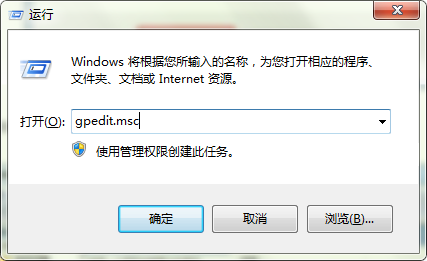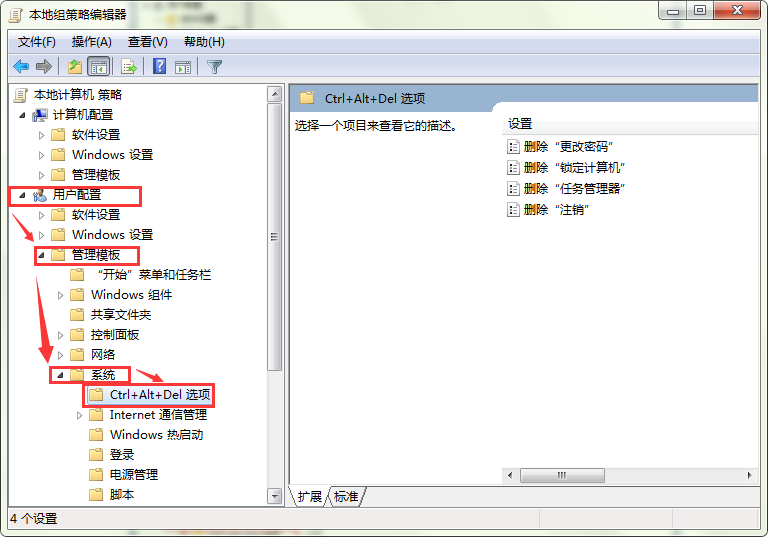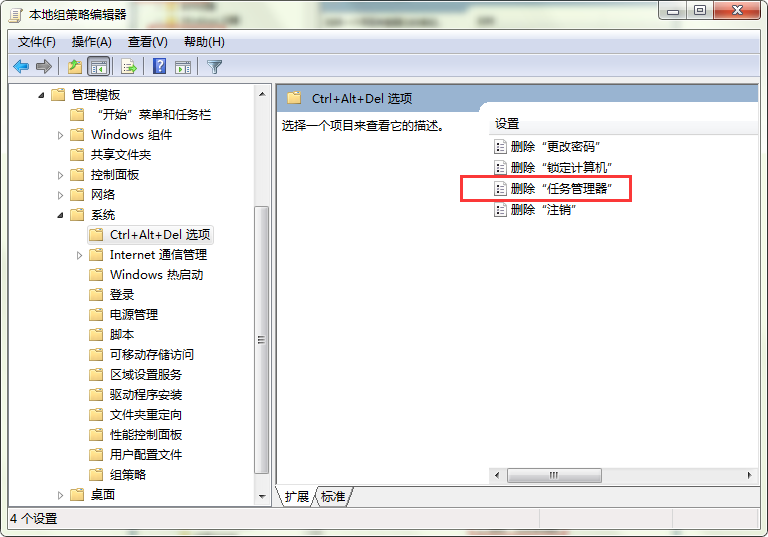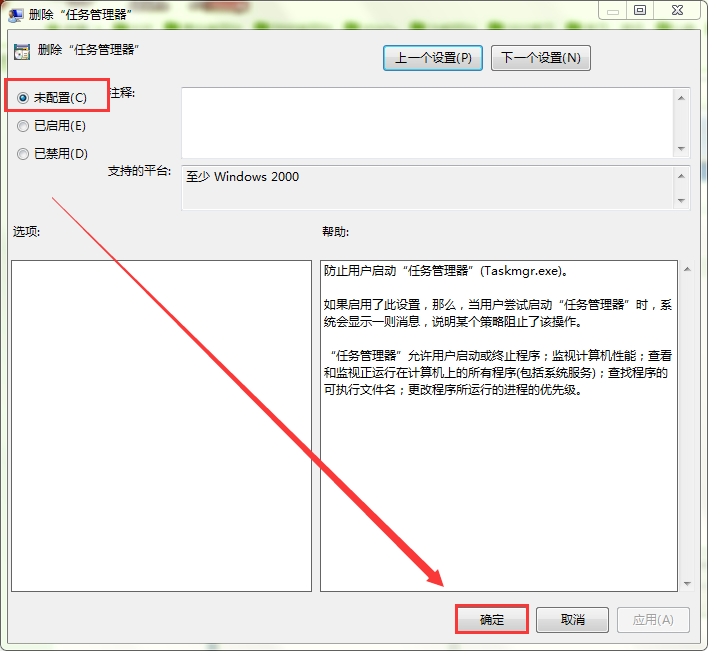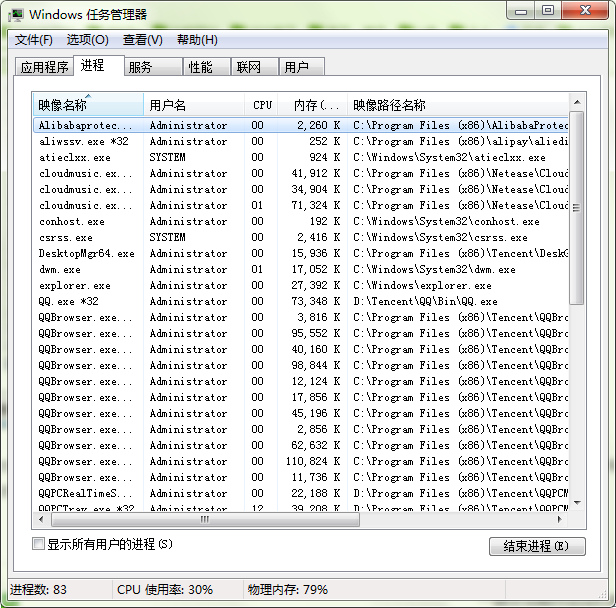怎么解决电脑任务管理器被系统管理员停用?
来源:XIAOy时间:2019-02-27 17:40
大家好!集美貌、智慧于一身的优启通小编又跟大家见面啦!最近有用户向小编反映:其在使用电脑打开任务管理器时,系统提示“任务管理器已被系统管理员停用”,进而使不能打开任务管理器。那么,这种情况下我们应该怎么办呢?接下来就让小编带大家一起来学习怎么解决电脑任务管理器被系统管理员停用?
解决电脑任务管理器被系统管理员停用的操作方法:
1、首先,按“Win”+“R”组合件打开“运行”窗口,在图示方框处输入“gpedit.msc”,再点击“确定”。如图所示:
2、接下来,在打开的本地组策略编辑器页面左侧,选择“用户配置”——“管理模板”——“系统”——“Ctrl+Alt+Del选项”。如图所示:
3、上述操作完后,再在“本地组策略编辑器”右侧,点击选择“删除“任务管理器””。如图所示:
4、最后,在打开的“删除“任务管理器””页面,将状态选择为“未配置”即可。如图所示:
5、设置完成啦!如图所示:
好啦!今天关于“怎么解决电脑任务管理器被系统管理员停用?”的教程就为大家介绍到这儿啦!如果您对电脑方面的知识感兴趣的话,请持续关注优启通官网哦~